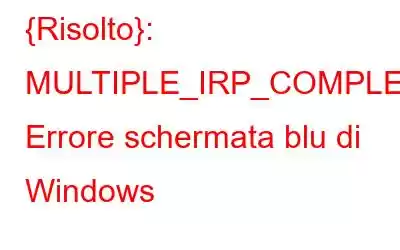Se riscontri l'errore schermata blu MULTIPLE_IRP_COMPLETE_REQUESTS con un controllo bug 0x00000044, indica che più driver di dispositivo stanno tentando di richiedere un singolo IRP (pacchetto di richiesta I/O). Quindi, creando molti conflitti! Una volta che si verifica questo problema, il tuo PC si spegne automaticamente per evitare ulteriori danni. Ma come risolvi questo fastidioso codice di arresto su Windows 10? Bene, stiamo elencando le migliori soluzioni per eliminare il codice di errore BSOD: MULTIPLE_IRP_COMPLETE_REQUESTS.
Risolvi il problema del codice di arresto 0x00000044 con questi metodi!
Per il bene dei dati sicurezza, consigliamo vivamente agli utenti di creare un backup completo di file e cartelle importanti.
Soluzione 1- Aggiorna tutti i driver
Per risolvere i conflitti tra i driver danneggiati o obsoleti, è necessario per assicurarti che tutti i driver del dispositivo in esecuzione siano più recenti e compatibili con il tuo sistema operativo. Poiché sostituire tutti i driver attuali uno per uno può essere un compito frenetico, ti consigliamo di utilizzare un software di aggiornamento driver professionale come Smart Driver Care. Offre un modo affidabile per installare driver in blocco da fonti affidabili e ufficiali.
L'utilizzo di Smart Driver Care è un processo semplice; tutto quello che devi fare è:
PASSO 1- Installa e avvia lo strumento di aggiornamento dei driver utilizzando il pulsante in basso.
PASSO 2- Assicurati di registrarti per la versione a pagamento. Con l'utilità gratuita, sarai in grado di aggiornare solo due driver ogni giorno.
PASSO 3- Fai clic sul pulsante Avvia scansione per consentire alla soluzione di aggiornamento driver di eseguire la scansione del tuo PC e cercare tutti i driver necessari attenzione immediata.
PASSO 4- Una volta elencati tutti i driver danneggiati, mancanti, danneggiati, vecchi e incompatibili. È sufficiente fare clic sul pulsante Aggiorna tutto per installare i driver in blocco e sostituirli automaticamente con i driver attuali.
Dopo aver utilizzato Smart Driver Care, non sarà risolto il problema del conflitto del driver, ma lo farai. essere in grado di vedere un miglioramento significativo nel tuo sistema informatico. Per saperne di più su Smart Driver Care, fai clic sul collegamento qui!
Soluzione 2: esegui il controllo file di sistema
Utilizzando lo strumento Windows integrato, puoi garantire l'integrità del tuo sistema File. Eseguendo il Controllo file di sistema, puoi scansionare in sicurezza tutti i file e riparare/sostituire i file danneggiati e mancanti senza problemi.
Per eseguire lo strumento, tutto ciò che devi fare è:
PASSO 1- Avvia la corsa Finestra.
PASSO 2- Digita CMD e premi i tasti CTRL + MAIUSC + INVIO per eseguire il prompt dei comandi in modalità amministratore.
PASSO 3- Dalla finestra del prompt dei comandi, digita SFC/ scannow e premi il pulsante Invio per eseguire la riga di comando.
Una volta completato il processo di scansione al 100%, riavvia semplicemente il computer per implementare le modifiche. Se il problema persiste, vai avanti con la nostra prossima soluzione.
Soluzione 3: controlla gli aggiornamenti di Windows
Gli aggiornamenti di Windows possono sembrare una soluzione instabile per riparare gli errori del PC, ma non è vero . Dovresti provare a installare i nuovi aggiornamenti di Microsoft per correggere l'errore schermata blu MULTIPLE_IRP_COMPLETE_REQUESTS su Windows 10.
Per eseguire l'aggiornamento di Windows e correggere tutti gli errori comuni e usufruire delle nuove funzionalità, tutto ciò che devi fare è:
PASSO 1- Premi contemporaneamente il tasto Windows & S.
PASSO 2- Digita Aggiorna e fai clic sul primo risultato sullo schermo: Controlla aggiornamenti.
PASSO 3- Nella nuova finestra, fai nuovamente clic sul pulsante Controlla aggiornamenti e lascia che il sistema operativo scarichi e installi automaticamente i nuovi aggiornamenti, se disponibili.
Una volta il sistema esegue le ultime versioni di Windows, si spera che tutti i problemi minori e maggiori del PC vengano risolti automaticamente e sarai libero dal fastidioso codice di arresto: 0x00000044 con il messaggio di errore: MULTIPLE_IRP_COMPLETE_REQUESTS.
Soluzione 4: Aggiorna BIOS
Bene, questo è un processo critico e, se eseguito in modo errato, può danneggiare gravemente il tuo sistema. Pertanto, consigliamo ai nostri utenti di affidarsi a un software di aggiornamento del BIOS professionale che semplifichi l'intero processo.
Per aggiornare manualmente il BIOS, seguire la procedura seguente:
PASSO 1- Effettuare un prendi nota della versione del tuo BIOS e avvia la finestra Esegui.
PASSO 2- Nella finestra Esegui, digita msinfo32 e premi il pulsante OK.
PASSO 3- Si aprirà la finestra Informazioni di sistema, in cui è necessario definire le impostazioni di versione/data del BIOS. Prendi nota del produttore e della versione del BIOS del tuo PC.
PASSO 4- A questo punto, devi andare al sito web del produttore, inserire i dettagli relativi al tuo computer numero di serie e premi il pulsante di rilevamento automatico.
PASSO 5- Una volta visualizzato l'elenco dei driver, fai clic sul BIOS e scarica l'aggiornamento recente.
Assicurati di non chiudi la finestra o il computer durante l'aggiornamento del BIOS, cosa che può danneggiare il sistema. Segui le istruzioni visualizzate sullo schermo ed esegui il file .exe per aggiornare mangiato il tuo BIOS in modo sicuro. Questo metodo dovrebbe sicuramente correggere il codice di arresto di Windows 10 0x00000044 con un messaggio di errore: MULTIPLE_IRP_COMPLETE_REQUESTS.
Hai a che fare con altri errori BSOD? Consulta le guide dettagliate per la risoluzione dei problemi per:
- Come risolvere il codice di arresto dell'eccezione BSOD 0x0000003b su Windows 10?
- Il processo critico è morto il Windows 10 – Come correggere questo errore BSOD?
- Errore interno del programmatore video su Windows 10
- Modi per correggere il controllo della macchina Eccezione BSOD su Windows 10
leggi: 0